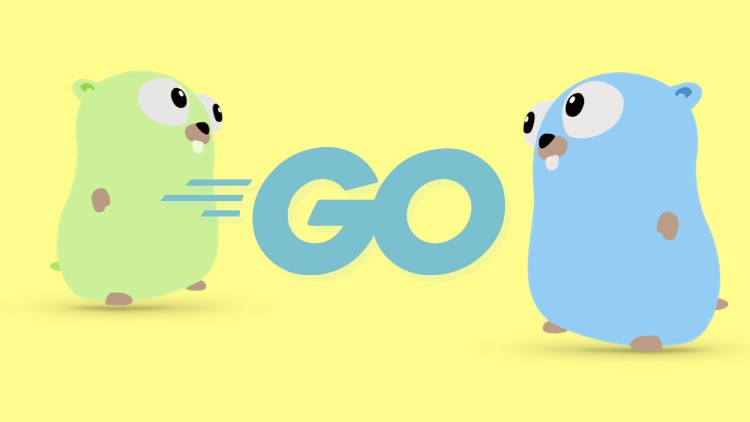 Введение
Введение
Go, также известный как golang, это современный язык программирования, разработанный компанией Google. Разработчики все чаще используют именно его для создания многих приложений. Go - это простой для понимания и эффективный в разработке язык; приложения, написанные на нем, отличаются стабильной и быстрой работой.
Из этой статьи вы узнаете, как загрузить и установить Go, а также скомпилировать программу “Hello, World!”. Здесь будет рассмотрена работа на сервере с установленной ОС Debian 9.
Требования
Для выполнения дальнейших действий у вас должен быть сервер с Debian 9 и возможность авторизоваться под пользователем с правами sudo.
Шаг 1: установка Go
Сначала необходимо установить curl для того, чтобы загрузить самый новый релиз Go:
$ sudo apt install curl
Далее на официальном сайте вам нужно найти ссылку на архив с актуальной версией. Обратите внимание, что нужно скопировать URL версии, которая совместима с 64-битной архитектурой. Используйте curl для того, чтобы извлечь архив:
$ curl -O https://dl.google.com/go/go1.12.6.linux-amd64.tar.gz
Официальному сайту можно доверять, но выполнить проверку лишним не будет. Для того, чтобы убедиться, что скачанный файл подлинный, нужно сначала ввести команду проверки контрольной суммы:
$ sha256sum go1.12.6.linux-amd64.tar.gz
Она выдаст уникальный 256-битный хэш:
go1.12.6.linux-amd64.tar.gz dbcf71a3c1ea53b8d54ef1b48c85a39a6c9a935d01fc8291ff2b92028e59913c go1.12.6.linux-amd64.tar.gz
Ваша задача - сравнить его со значением, которое написано в соответствующей строчке на официальном сайте. Если значения сошлись, значит, все хорошо, можно приступать к установке.
Для этого нужно использовать команду tar с определенными ключами: x - извлечение, распаковка архива; v - ход процесса будет визуально отображаться; f позволяет указать имя файла:
$ tar xvf go1.12.6.linux-amd64.tar.gz
Теперь в домашней директории у вас должна появиться директория go. Нужно изменить владельца и группу этой директории, а также перенести ее в /usr/local:
$ sudo chown -R root:root ./go $ sudo mv go /usr/local
Здесь нужно уточнить, что /usr/local/go - это официально рекомендованное место расположения файлов, но при желании вы можете выбрать другое.
Шаг 2: настройка путей
Теперь нужно прописать несколько путей.
Для этого нужно открыть файл в nano или другом удобном редакторе:
$ nano ~/.profile
И добавить в конце файла следующее:
export GOPATH=$HOME/work export PATH=$PATH:/usr/local/go/bin:$GOPATH/bin
Если в предыдущем шаге вы указали какой-то другой путь, то и тут его надо изменить. Здесь мы рассматриваем вариант, когда Go установлен в вашу домашнюю директорию:
export GOROOT=$HOME/go export GOPATH=$HOME/work export PATH=$PATH:$GOROOT/bin:$GOPATH/bin
После этого сохраните и закройте файл.
Теперь при помощи команды source обновите настройки:
$ source ~/.profile
Шаг 3: тестирование
Установка закончена, и теперь можно перейти к проверке того, что Go работает так, как предполагается.
Первым делом нужно создать новую директорию, где будут храниться все рабочие файлы:
$ mkdir $HOME/work
Дополнительно создайте внутри еще одну директорию, где будет находиться тестовый файл:
$ mkdir -p work/src/my_project/hello
Теперь остается только создать сам файл:
$ nano ~/work/src/my_project/hello/hello.go
В этот файл вам нужно записать следующий код:
package main import "fmt" func main() { fmt.Printf("Hello, World!\n") }
После запуска файла программа должна напечатать “Hello, World!”.
Сохраните и закройте файл, а затем выполните компиляцию командой install:
$ go install my_project/hello
Затем вам нужно просто выполнить команду:
$ hello
Если Go работает корректно, то вы увидите следующий вывод:
Hello, World!
Теперь можно приступать к написанию других приложений на языке Go.












Комментарии